-
帮您解答 win7系统开机速度慢的设置步骤
- 发布日期:2021-04-14 03:00:14 作者:bag198技术 来 源:http://www.bag198.com
一、清理启动项
1、然在运行框中输入msconfig,然后点击确定打开;
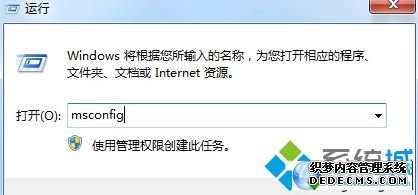
2、点击进入系统配置页面上面的引导选项卡,点击高级选项按钮,可以从这里设置处理器的核心数量;
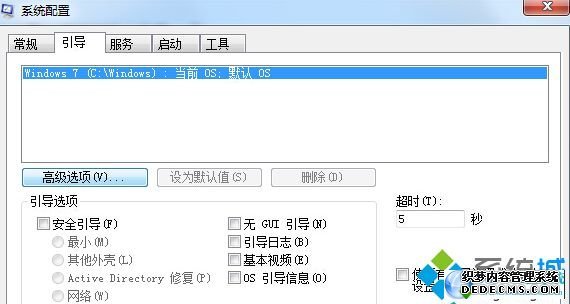
3、这个处理器数前面的复选框 默认不是选定的,用鼠标选定它,然后点击下面的菜单,你的处理器是几核的就会显示数字几,比如处理器是双核的,就显示2,然后就选择2,点击确定退出;
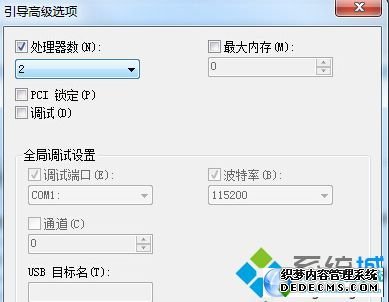
4、将除了杀毒软件之外的所有启动项全部取消选定,然后点击确定退出。
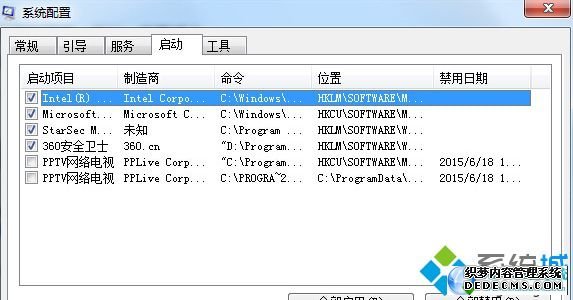
二、清理磁盘碎片
1、单击“开始”菜单中的“所有程序”打开“附件”找到“系统工具”,单击“系统工具”中的“磁盘清理”;
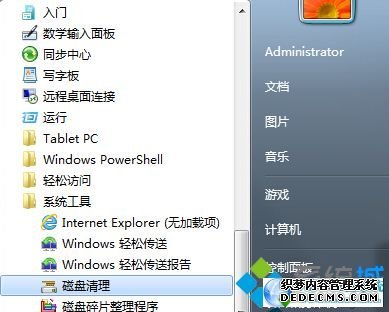
2、选择C盘,确认后选择所有选项再确定;
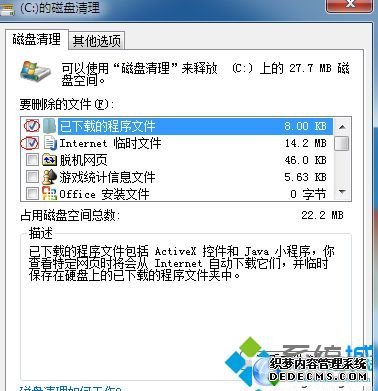
3、再在“系统工具”中点击“磁盘碎片整理程序”,这需要花很长时间,请耐心等待。
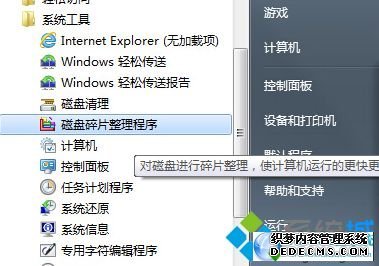
三、使用第三方软件进行加速
1、打开界面进入进入到“优化加速”主窗口,找到并点击“立即优化”按钮进行优化。
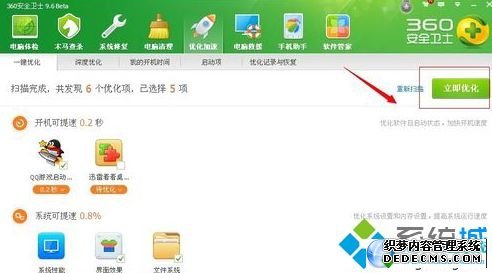
2、还可进入优化加速”主窗口中的“深度优化”点击“开始扫描”按钮,等待扫描完成再点击“立即修复”按钮即可。
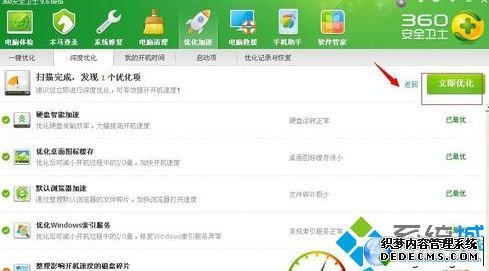
win7系统开机速度慢的三大解决方法分享到这里了,用户可以根据个人习惯选择一款适合自己的方式,加快开机速度。
以上就是小编分享的win7系统开机速度慢的解决方法有碰到这样问题的用户们不妨可以按照上面的方法步骤来进行解决吧,欢迎给小编留言哦!
 番茄花园 Ghost Win7 64位纯净版下载 v2019.08
番茄花园 Ghost Win7 64位纯净版下载 v2019.08 萝卜家园 Ghost Win7 64位纯净版 v2019.01
萝卜家园 Ghost Win7 64位纯净版 v2019.01